Win11 22H2无法更新怎么回事
很多小伙伴都知道windows11的22H2版本是一个非常好用的版本,此次更新加强了许多功能,属于一个win11系统必更的版本,但是有很多小伙伴在更新时一直失败,自己也没在电脑上胡乱操作过任何东西,那遇到这种情况我们该如何顺利的更新到22H2版本呢?小编在网上查找了很多资料,将其中最有用的方法分享给你们。

方法一:
1、首先,按键盘上的【 Win + X 】组合键,或右键点击任务栏上的【开始图标】,在打开的隐藏菜单项中,选择【设置】;
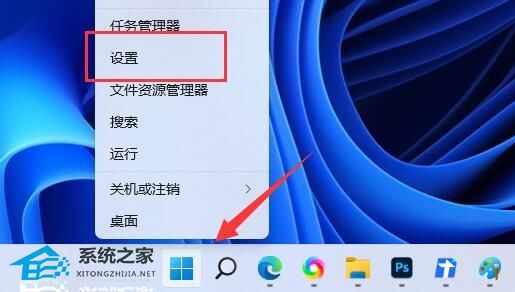
2、Windows 设置窗口,左侧边栏,点击【系统】,右侧找到并点击【疑难解答(建议的疑难解答、首选项和历史记录)】;
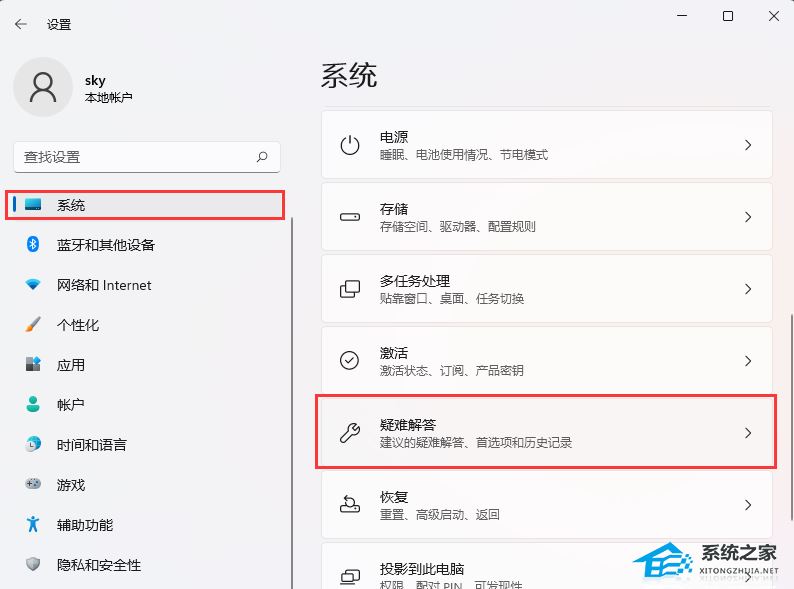
3、当前路径为:系统>疑难解答,选项下,点击【其他疑难解答】;

4、当前路径为:系统>疑难解答>其他疑难解答,最常用下,点击Windows 更新旁边的【运行】;
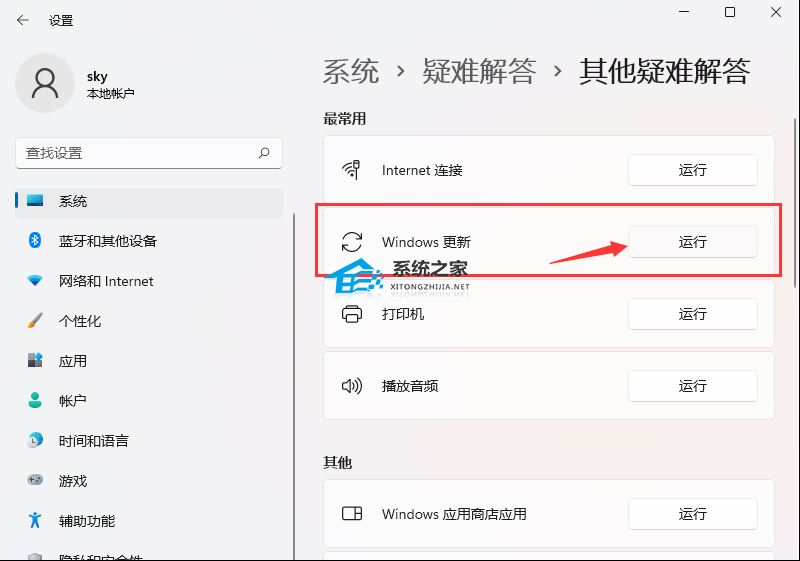
5、这时候,Windows 更新会提示正在检测问题;
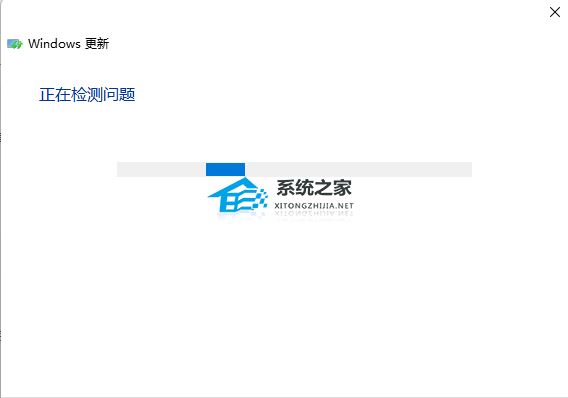
6、疑难解答已完成后,再尝试更新系统试试。
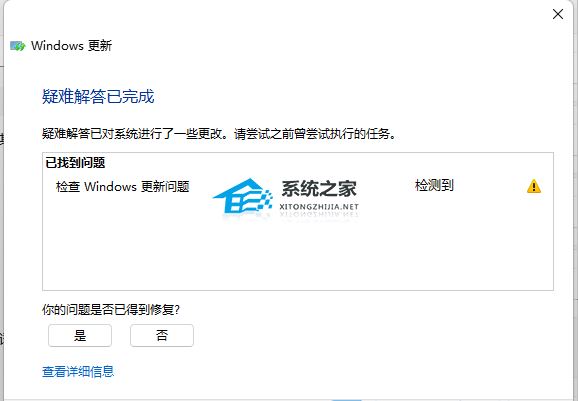
方法二:
如果之前更新系统的缓存未清除的话,也是会导致Win11 22H2更新失败的,针对此类情况,我们可以选择手动清除更新缓存来修复问题。
步骤1、按【 Win + S 】输入cmd,并以管理员身份打开命令提示符;
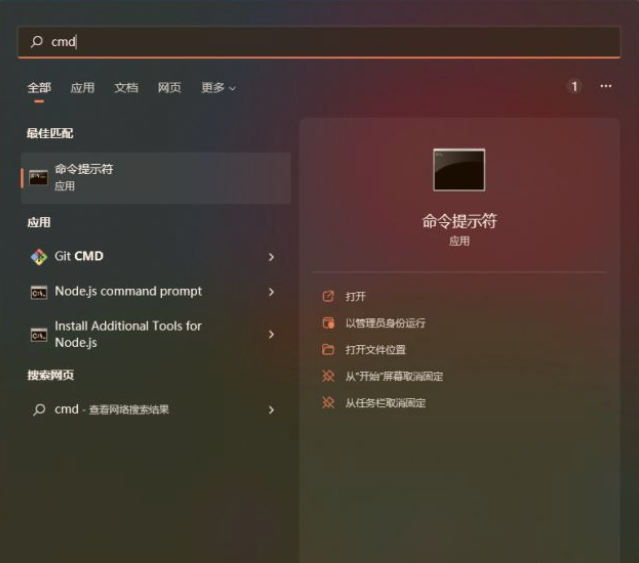
步骤2、在命令提示符窗口中输入【net stop wuauserv】,并按【Enter】键,停止Windows更新服务;
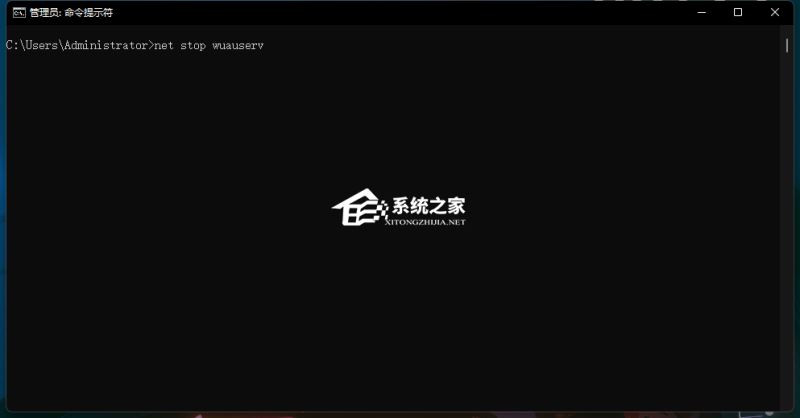
步骤3、打开文件资源管理器,转到【C:WindowsSoftwareDistribution】,将其中Download和DataStore文件夹内的全部文件删除,注意:删除文件夹内的文件,并不是这两个文件夹;
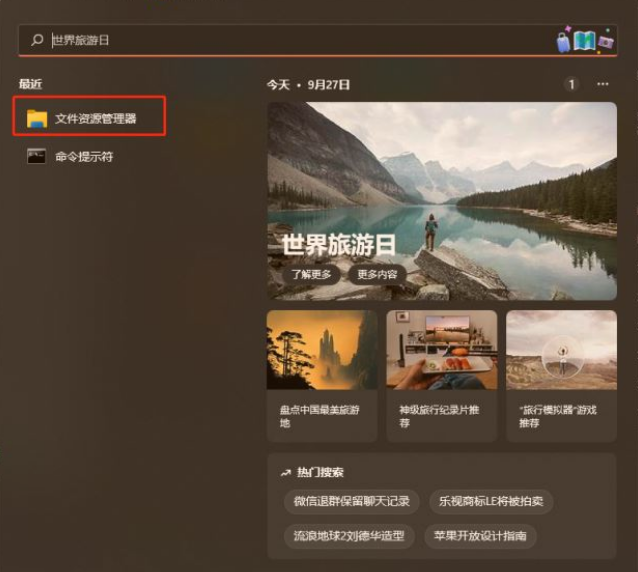
步骤4、以相同的方式再次以管理员身份打开命令提示符,输入【net start wuauserv】,并按【Enter】键,启动Windows更新服务,然后再次尝试更新系统即可。
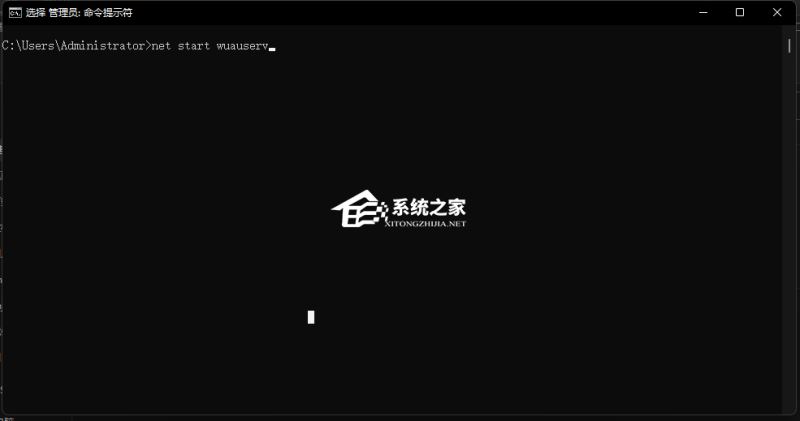
如果您尝试了上述方法之后,依然还是发现Win11 22H2更新失败的话,你也可以选择到系统之家官网重新下载Win11 22H2版本的ISO镜像文件,然后再通过它来升级我们的系统。
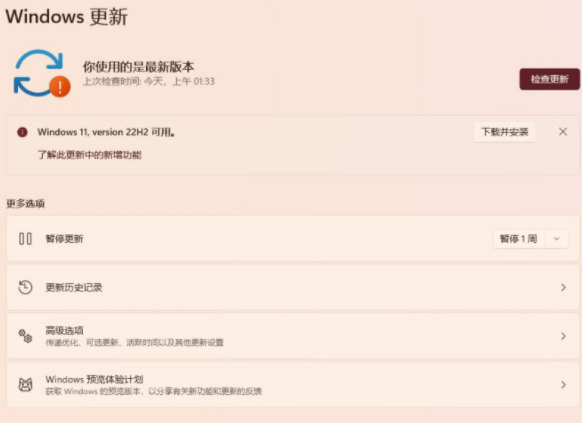
以上就是Win11 22H2更新失败解决方法的全部内容了,快快收藏好吧啦网手机教程频道获得更多热门软件资讯吧!
相关文章:
1. Win11 22000.176搜索打不开怎么解决?Win11 22000.176搜索打不开解决方法2. Affinity Photo WINDOWS版怎么用3. windows 2003中给用户文件指派登录脚本4. 联想电脑怎么装win7系统?U盘装lenovo win7 32位详细图文教程5. Win10命令提示符被禁止使用怎么办?6. Windows11下载卡着不动怎么办?Windows11下载卡着不动解决方法7. 深度技术win7系统账号密码不能修改8. Win10电脑正在关机一直转圈怎么办?9. 无法访问windows installer服务是什么问题?10. Win10系统输入法无法切换怎么办?

 网公网安备
网公网安备